w3school - css
MDN - CSS
CSS 基础
1、定义
Cascading Style Sheets 层叠样式表,简称 CSS 。
2、作用
对页面结构进行排版布局,美化,动画实现,交互的实现。
3、三大特性
- 层叠性
- 继承性
- 优先级
4、引入方式
1)、内联样式表
<p style="color:red; font-size: 20px;">内联样式表</p>2)、内部(内嵌)样式表
<head>
<style>
选择器 {
css属性名称:值;
css属性名称:值;
}
</style>
</head>
<!-- 例子 -->
<head>
<style type="text/css">
h1 {
border: 1px green solid; /* 边框:粗细度 颜色 样式(实线,虚线。。。)*/
}
h2 {
color: blue;
font-size: 14px;
}
</style>
</head>3)、外部样式表
<head>
<link rel="stylesheet" type="text/css" href="style.css" />
</head>
* rel="stylesheet":当前文档与被链接文档之间的关系。stylesheet:表示是文档的外部样式表。
* type="text/css":被链接文档的MIME类型。text/css类型描述样式表。在html5中,可以不写type属性。
* href:被链接文档的位置⚠️ 注:
1、如果有多个外部样式表的文件,那么可以使用多个 link 来引用。
2、一个 link 标签,只能对应一个外部样式表文件。
3、开发时,要先创建 css 文件,再在 html 文件中,使用 link 引用 外部样式表文件。
4)、导入样式表
@import "外部样式表文件路径";
<!-- 例子 -->
<style type="text/css">
写法1:
@import "a.css";
写法2:
@import url(./css/demo1.css);
@import url(./css/a.css);
h2 {
font-size: 14px;
}
</style>
<!-- demo1.css文件中 -->
@import url(./a.css);
@import url(./border.css);
p {
color: yellowgreen;
}⚠️ 注:
1、用
引号包起来,以;结束。2、只能使用在外部样式表文件或内部样式表的开头位置。
3、如有多个要引入的文件,分行写。
5)、优先级
内联样式表 > 内部(内嵌)样式表 > 外部样式表 > 浏览器缺省设置
选择器
1、元素选择器
使用 html标签 作为选择器的名称,也被称为元素选择器。
选择器名称(h1,p,span,li,ul...) {
css属性名:值;
}⚠️ 注:和选择器名称相同的 HTML 标签都会受影响。除非整个页面中,某一个标签的样式都一样,否则,应该少使用元素选择器。
2、类选择器
使用自定义的名称,以 . 作为前缀,通过 HTML 标签的 class 属性调用选择器。
.类选择器名称 {
css属性名:值;
}
<开始标签 class="类选择器名称"></结束标签>
<!-- 例子 -->
<style>
.div1 {}
</style>
<h1 class="div1"></h1>
<div class="div1"></div>
<p class="div1"></p>⚠️ 注:
- 可以重复引用 。只有被引用,样式表才可以起作用!
- 调用多个类选择器时,以空格隔开
- class属性可写多个类名
📔 选择器命名规则
不能有特殊符号 @、¥ 等
首字母不能是数字或者下划线
常见的取名方式(可以以 “_” 、“-”、大写来规范)
例子:xx_content、xx-content、xxContent(class不建议用)
3、ID 选择器
使用自定义的名称,以 # 作为前缀,通过 HTML 标签的 id 属性调用选择器。
#ID选择器名称 {
css属性名:值;
}
<开始标签 id="id选择器名称"></结束标签>⚠️ 注:一个 ID 选择器,在同一个页面中只能被引入一次!
4、通配符选择器
选择网页中所有的 HTML 元素。
* {
css属性名:值;
}
<!-- 例子 -->
<head>
<style>
* {
color: red;
}
</style>
</head>
<body>
<div>呆呆</div>
<span>哈哈</span>
<ul>
<li>嘿嘿</li>
</ul>
</body>
结果:所有的标签字体都为红色5、 后代选择器
匹配所有指定元素的后代元素(包括子元素以及子元素的子元素等后代元素),以 空格 来分隔两个选择器。
<!DOCTYPE html>
<html lang="en">
<head>
<meta charset="UTF-8">
<meta http-equiv="X-UA-Compatible" content="IE=edge">
<meta name="viewport" content="width=device-width, initial-scale=1.0">
<title>后代选择器</title>
<style>
div p {
background-color: aliceblue;
}
</style>
</head>
<body>
<div>
<p>this is p.</p>
<div>
<h2>this is h2.</h2>
<p>this is p.</p>
</div>
</div>
</body>
</html>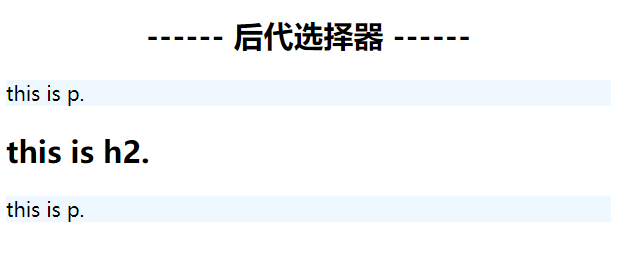
6、子元素选择器
只能选择作为某元素子元素的元素,以 > 来分隔两个选择器。
<!DOCTYPE html>
<html lang="en">
<head>
<meta charset="UTF-8">
<meta http-equiv="X-UA-Compatible" content="IE=edge">
<meta name="viewport" content="width=device-width, initial-scale=1.0">
<title>子元素选择器</title>
<style>
div>p {
background-color: aliceblue;
}
</style>
</head>
<body>
<div>
<p>this is p.</p>
<section>
<h2>this is h2.</h2>
<p>this is p.</p>
</section>
</div>
</body>
</html>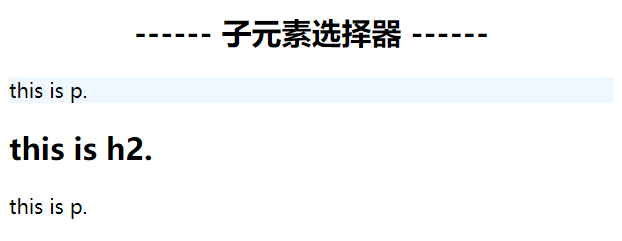
7、并集选择器
通过 , 来分隔多个选择器,可以是 id、class、元素和其他派生(复合)选择器。
<!DOCTYPE html>
<html lang="en">
<head>
<meta charset="UTF-8">
<meta http-equiv="X-UA-Compatible" content="IE=edge">
<meta name="viewport" content="width=device-width, initial-scale=1.0">
<title>并集选择器</title>
<style>
p,h3,li {
background-color: aliceblue;
}
</style>
</head>
<body>
<div>
<p>this is p.</p>
<h3>this is h3.</h3>
<p>this is p.</p>
<li>this is p.</li>
</div>
</body>
</html>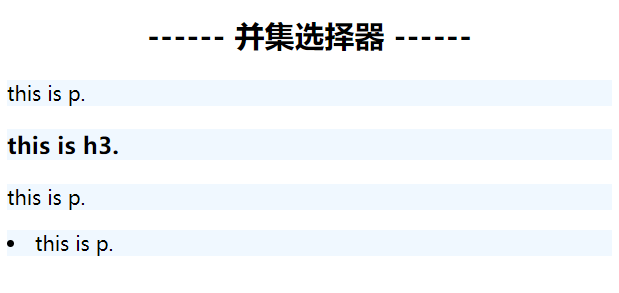
8、交集选择器
给指定的 HTML 元素定义一个专用的选择器。其它 HTML 元素即使使用后都无效。
<!DOCTYPE html>
<html lang="en">
<head>
<meta charset="UTF-8">
<meta http-equiv="X-UA-Compatible" content="IE=edge">
<meta name="viewport" content="width=device-width, initial-scale=1.0">
<title>交集选择器</title>
<style>
p.text-center {
background-color: aliceblue;
color: plum;
}
</style>
</head>
<body>
<div>
<p class="text-center">this is p.</p>
<h3 class="text-center">this is h3.</h3>
<p class="text-center">this is p.</p>
<li class="text-center">this is p.</li>
</div>
</body>
</html>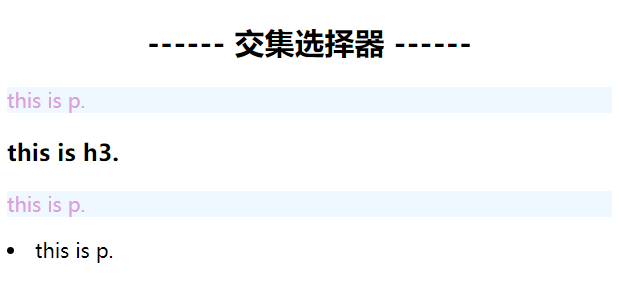
9、权重
!important(无限大) > 内联样式(1000) > id选择器(100) > class选择器(属性选择器)(10) > 元素(标签)选择器(1) > 通配符选择器
❓ 优先级法则
- 选择器都有一个权值,权重越大越优先
- 权重相等时,后出现的样式表设置要优先于先出现的样式表设置
- 创作者的规则高于浏览者:即网页编写者设置的 CSS 样式的优先权高于浏览器所设置的样式
- 继承的 CSS 样式不如后来指定的 CSS 样式
- 同一组属性设置中标有
!important规则的优先级最大
常用属性
1、背景属性
| 属性 | 含义 | 说明 |
|---|---|---|
| background-color | 背景颜色 | transparent 透明 |
| background-image | 背景图片 | url |
| background-repeat | 背景图片的重复方式 | no-repeat、repeat |
| background-position | 背景图片的显示位置 | top、bottom、left、right、center |
| background-attachment | 背景图片是否跟随滚动 | scroll(默认)、fixed固定不动 |
| background | 简写 |
2、文本属性
| 属性 | 含义 | 说明 |
|---|---|---|
| color | 颜色 | 英文单词,rgb,16进制 |
| line-height | 行高 | 行之间的间距 |
| text-align | 水平对齐方式 | 常用文本居中 |
| vertical-align | 垂直对齐方式 | 常用文本与图片对齐 |
| text-indent | 首行缩进 | |
| text-decoration | 文本修饰 | underline,overline, |
| text-transform | 字母大小写转换 | 首字母大小写等 |
| letter-spacing | 字符间距 | |
| letter-spacing | 单词间距 | 只对英文有效 |
| white-space | 空白的处理 | 文本超出后是否换行 |
| text-shadow | 文字阴影 |
3、字体属性
| 属性 | 含义 | 说明 |
|---|---|---|
| font-family | 字体系列 | 宋体,微软雅黑等 |
| font-size | 字体大小 | px,em,rem,% |
| font-weight | 字体粗细 | 使用数字表示加粗或变细 |
| font-style | 字体样式 | italic,normal |
| font | 字体简写 |
4、列表属性
盒子模型
浮动布局
flex
1、容器属性
flex-direction:决定主轴的方向
flex-direction: row | row-reverse | column | column-reverse;
* row(默认值):水平(起点在左)
* row-reverse:水平反向(起点在右)
* column:垂直
* column-reverse:垂直反向flex-wrap:如果一条轴线排不下,如何换行
flex-wrap: nowrap | wrap | wrap-reverse;
* nowrap(默认值):不换行
* wrap:换行
* wrap-reverse:行序反向flex-flow:flex-direction 属性和 flex-wrap 属性的简写形式,默认值为 row nowrap
flex-flow: <flex-direction> <flex-wrap>justify-content:在主轴上的对齐方式
justify-content: flex-start | flex-end | center | space-between | space-around | space-evenly;
* flex-start(默认值):主轴前对齐
* flex-end:后对齐
* center: 居中
* space-between:等距 首尾(首尾贴合容器边缘)
* space-around:等距 两边(前后两侧间隔相等)
* space-evenly:等距 容器(等距包含容器边缘)align-items:在交叉轴上的对齐方式
align-items: flex-start | flex-end | center | baseline | stretch;
* flex-start(默认值):交叉轴前对齐
* flex-end:交叉轴后对齐
* center:居中
* baseline: 文字基线(项目首行文字对齐)
* stretch:拉伸(如果项目未设置高度或设为 auto,将占满整个容器的高度)align-content:多根轴线的对齐方式
align-content: flex-start | flex-end | center | space-between | space-around | stretch;
* flex-start(默认值):与交叉轴的起点对齐
* flex-end:与交叉轴的终点对齐
* center:与交叉轴的中点对齐
* space-between:与交叉轴两端对齐,轴线之间的间隔平均分布
* space-around:每根轴线两侧的间隔都相等。所以,轴线之间的间隔比轴线与边框的间隔大一倍
* stretch:轴线占满整个交叉轴2、项目属性
order:根据其数值定义元素的排序,数值越小排列越靠前(默认值为 0)
flex-grow:放大比例,默认值为 0,即不放大
flex-shrink:缩小比例,默认值为 1,即空间不足会压缩
flex-basis:设置项目的空间占比,默认值为 auto
flex:以上三个属性的简写,默认值为 0 1 auto
align-self:允许项目自身有单独的交叉轴对齐方式,用于覆盖容器属性的 align-items 的
3、案例
1)、骰子案例
2)、布局案例
左中右,三列布局,左右两列宽度固定,中间列宽度自适应
<style>
h1 {
text-align: center;
}
/* 布局案例1 */
.left1,.right1 {
width: 200px;
height: 400px;
background-color: cadetblue;
}
.left1 {
float: left;
}
.right1 {
float: right;
}
.center1 {
height: 400px;
margin-left: 210px;
margin-right: 210px;
background-color: pink;
}
/* 布局案例2 */
.box2 {
display: flex;
}
.left2,.right2 {
width: 200px;
height: 400px;
background-color: darkseagreen;
}
.center2 {
height: 400px;
margin-left: 10px;
margin-right: 10px;
background-color: pink;
flex: 1;
}
</style>
<body>
<!-- 左中右,三列布局,左右两列宽度固定,中间列宽度自适应 -->
<h1>布局案例1</h1>
<div class="box1">
<div class="left1"></div>
<div class="right1"></div>
<div class="center1"></div>
</div>
<h1>布局案例2</h1>
<div class="box2">
<div class="left2"></div>
<div class="center2"></div>
<div class="right2"></div>
</div>
</body>grid
1、容器属性
display:grid 指定一个容器采用网格布局
display: grid | inline-grid;
* grid:块级容器(宽度撑满整行)
* inline-grid:行内容器(宽度随内容自适应)⚠️ 注:设为网格布局以后,容器子元素(项目)的
float、display: inline-block、display: table-cell、vertical-align和column-*等设置都将失效。
grid-template-columns:定义每一列的列宽
grid-template-rows:定义每一行的行高
grid-template-columns: 100px 100px 100px;
grid-template-rows: 100px 100px 100px;
grid-template-columns: 33.33% 33.33% 33.33%;
grid-template-rows: 33.33% 33.33% 33.33%;
* 使用绝对单位或者百分比1)、repeat():简化重复的值
grid-template-columns: repeat(重复的次数, 所要重复的值);
grid-template-columns: repeat(3, 33.33%);
// 重复某种模式
grid-template-columns: repeat(2, 100px 20px 80px);
* 1、4列宽度为100px,2、5列宽度为20px,3、6列宽度为80px2)、auto-fill 关键字:无法确定列数时,自动填充,直到容器不能放置更多的列
auto-fit:同上
grid-template-columns: repeat(auto-fill, 100px);⚠️ 注:只有当容器足够宽,可以在一行容纳所有单元格,并且单元格宽度不固定的时候,才会有行为差异:
auto-fill会用空格子填满剩余宽度,auto-fit则会尽量扩大单元格的宽度。
3)、fr 关键字:方便表示比例关系
grid-template-columns: 1fr 1fr;
* fr 可以与绝对长度的单位结合使用
// 第一列的宽度为150像素,第二列的宽度是第三列的一半
grid-template-columns: 150px 1fr 2fr;4)、minmax():产生一个长度范围,表示长度就在这个范围之中
grid-template-columns: 1fr 1fr minmax(最小值, 最大值);
// 表示列宽不小于100px,不大于1fr
grid-template-columns: 1fr 1fr minmax(100px, 1fr);5)、auto 关键字:由浏览器自己决定长度
grid-template-columns: 100px auto 100px;6)、网格线的名称
还可以使用方括号,指定每一根网格线的名字,方便以后的引用
grid-template-columns: [c1] 100px [c2] 100px [c3] auto [c4];
grid-template-rows: [r1] 100px [r2] 100px [r3] auto [r4];网格布局允许同一根线有多个名字,比如 [fifth-line row-5]
7)、布局实例
// 左边栏设为70%,右边栏设为30%
grid-template-columns: 70% 30%;
// 传统的十二网格布局
grid-template-columns: repeat(12, 1fr);grid-row-gap:设置行间距
grid-column-gap:设置列间距
grid-gap:grid-column-gap 属性和 grid-row-gap 属性的合并简写形式
grid-row-gap: 20px;
grid-column-gap: 20px;
= grid-gap: 20px 20px;
grid-gap: <grid-row-gap> <grid-column-gap>;
* 省略了第二个值,浏览器认为第二个值等于第一个值
* 根据最新标准,前缀已经删除,写为 column-gap、row-gap、gapgrid-template-areas:网格布局允许指定"区域"(area),一个区域由单个或多个单元格组成
grid-template-columns: 100px 100px 100px;
grid-template-rows: 100px 100px 100px;
grid-template-areas: 'a b c'
'd e f'
'g h i';
// 多个单元格合并成一个区域的写法
grid-template-areas: 'a a a'
'b b b'
'c c c';
* 如果某些区域不需要利用,则使用"点"(.)表示⚠️ 注:区域的命名会影响到网格线。每个区域的起始网格线,会自动命名为
区域名-start,终止网格线自动命名为区域名-end例子:区域名为
header,则起始位置的水平网格线和垂直网格线叫做header-start,终止位置的水平网格线和垂直网格线叫做header-end
grid-auto-flow:划分网格以后,容器的子元素会按照顺序,自动放置在每一个网格
grid-auto-flow: row | column | row dense | column dense;
* row(默认值):先行后列
* column:先列后行
* row dense:先行后列,并且尽可能紧密填满,尽量不出现空格
* column dense:先列后行,并且尽量填满空格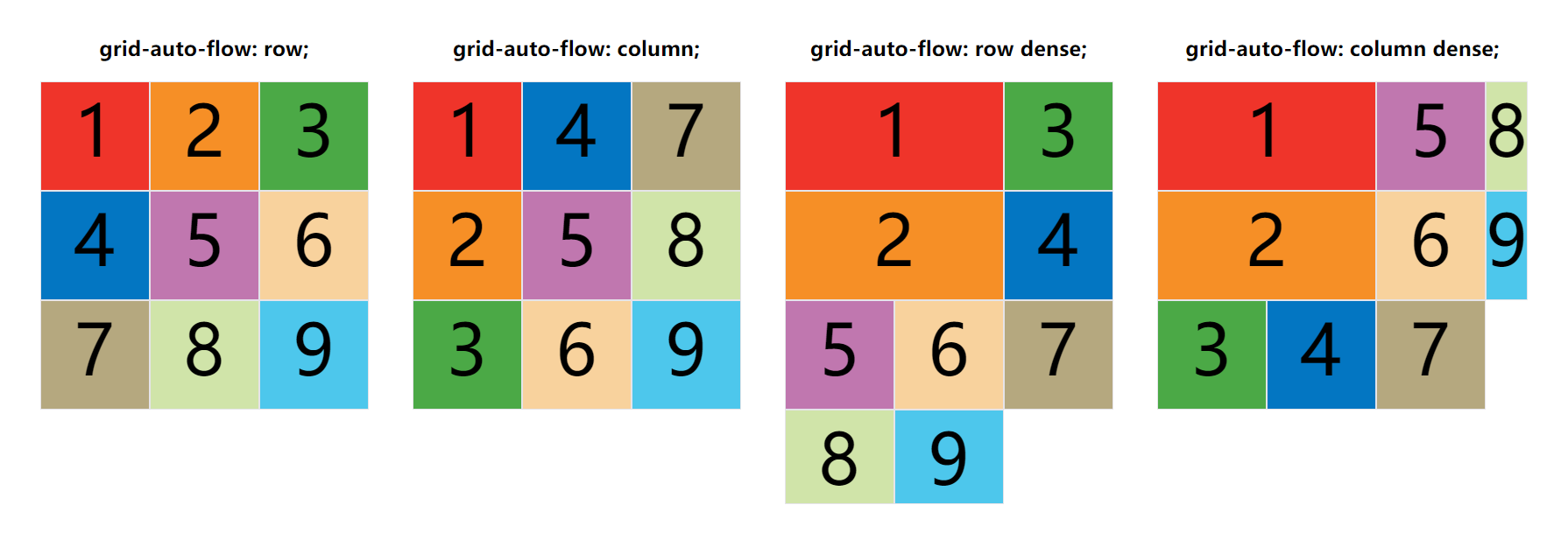
justify-items:设置单元格内容的水平位置(左中右)
align-items:单元格内容的垂直位置(上中下)
place-items:align-items 属性和 justify-items 属性的合并简写形式
justify-items: start | end | center | stretch;
align-items: start | end | center | stretch;
* start:对齐单元格的起始边缘
* end:对齐单元格的结束边缘
* center:单元格内部居中
* stretch:拉伸,占满单元格的整个宽度(默认值)
place-items: <align-items> <justify-items>;
* 如果省略第二个值,则浏览器认为与第一个值相等justify-content:整个内容区域在容器里面的水平位置(左中右)
align-content:整个内容区域的垂直位置(上中下)
place-content:align-content 属性和 justify-content 属性的合并简写形式
justify-content: start | end | center | stretch | space-around | space-between | space-evenly;
align-content: start | end | center | stretch | space-around | space-between | space-evenly;
}
* start:对齐容器的起始边框
* end:对齐容器的结束边框
* center:容器内部居中
* stretch:项目大小没有指定时,拉伸占据整个网格容器
* space-around:每个项目两侧的间隔相等。所以,项目之间的间隔比项目与容器边框的间隔大一倍
* space-between:项目与项目的间隔相等,项目与容器边框之间没有间隔
* space-evenly:项目与项目的间隔相等,项目与容器边框之间也是同样长度的间隔
place-content: <align-content> <justify-content>
* 如果省略第二个值,则浏览器认为与第一个值相等grid-auto-columns:设置浏览器自动创建的多余网格的列宽
grid-auto-rows:设置浏览器自动创建的多余网格的行高
// 指定新增的行高统一为50px(原始的行高为100px)
grid-template-columns: 100px 100px 100px;
grid-template-rows: 100px 100px 100px;
grid-auto-rows: 50px;grid-template:grid-template-columns、grid-template-rows 和 grid-template-areas 这三个属性的合并简写形式
grid:grid-template-rows、grid-template-columns、grid-template-areas、grid-auto-rows、grid-auto-columns、grid-auto-flow 这六个属性的合并简写形式
⚠️ 注:从易读易写的角度考虑,还是建议不要合并属性
2、项目属性
grid-column-start:左边框所在的垂直网格线
grid-column-end:右边框所在的垂直网格线
grid-row-start:上边框所在的水平网格线
grid-row-end:下边框所在的水平网格线
// 指定具体的网格线
// 1号项目的左边框是第2根垂直网格线,右边框是第4根垂直网格线
.item-1 {
grid-column-start: 2;
grid-column-end: 4;
}
* 没有指定上下边框,所以会采用默认位置,即上边框是第一根水平网格线,下边框是第二根水平网格线
* 使用这四个属性,如果产生了项目的重叠,则使用 z-index 属性指定项目的重叠顺序
// 指定为网格线的名字
.item-1 {
grid-column-start: header-start;
grid-column-end: header-end;
}
// 使用 span 关键字:表示"跨越",即左右边框(上下边框)之间跨越多少个网格
.item-1 {
grid-column-start: span 2; // 1号项目的左边框距离右边框跨越2个网格
}grid-column:grid-column-start 和 grid-column-end 的合并简写形式
grid-row:grid-row-start 属性和 grid-row-end 的合并简写形式
grid-column: <start-line> / <end-line>;
grid-row: <start-line> / <end-line>;
* 斜杠以及后面的部分可以省略,默认跨越一个网格
// 例子
.item-1 {
grid-column: 1 / 3;
grid-row: 1 / 2;
}
/* 等同于 */
.item-1 {
grid-column-start: 1;
grid-column-end: 3;
grid-row-start: 1;
grid-row-end: 2;
}
// 可以使用 span 关键字
.item-1 {
background: #b03532;
grid-column: 1 / 3;
grid-row: 1 / 3;
}
/* 等同于 */
.item-1 {
background: #b03532;
grid-column: 1 / span 2;
grid-row: 1 / span 2;
}grid-area:指定项目放在哪一个区域
还可用作 grid-row-start、grid-column-start、grid-row-end、grid-column-end 的合并简写形式,直接指定项目的位置
grid-area: <row-start> / <column-start> / <row-end> / <column-end>;
// 例子
.item-1 {
grid-area: e;
}
.item-1 {
grid-area: 1 / 1 / 3 / 3;
}justify-self:设置单元格内容的水平位置(左中右),跟 justify-items 属性的用法完全一致,但只作用于单个项目
align-self:设置单元格内容的垂直位置(上中下),跟 align-items 属性的用法完全一致,也是只作用于单个项目
place-self:align-self 属性和 justify-self 属性的合并简写形式
justify-self: start | end | center | stretch;
align-self: start | end | center | stretch;
* start:对齐单元格的起始边缘
* end:对齐单元格的结束边缘
* center:单元格内部居中
* stretch:拉伸,占满单元格的整个宽度(默认值)
place-self: <align-self> <justify-self>;
* 如果省略第二个值,place-self 属性会认为这两个值相等